cesium源码编译调试及调用全过程
完整记录一次cesium源码从下载、打包、调用、调试的全过程。
本文使用软件或API版本:
VSCode
Node:12.18.3
cesium版本:1.94
总体步骤:
- 下载源码
- 执行npm install和npm start启动web服务
- 打包源码(打包前可以先将申请到的cesium的token更改到ion.js文件中的默认值中)
- 运行测试html页面,并进行源码调试
详细图文步骤如下:
1、从github上搜索cesium,从Release中找到需要使用的版本,下载Source code(zip)源码:
https://github.com/CesiumGS/cesium/archive/refs/tags/1.94.zip

下载成功后,如下所示:

2、使用vscode打开,并执行安装、运行命令
npm install

如果在执行npm install报错,可以尝试多执行几次(有时候发现第一次报错,第二次就成功不错了,具体问题要具体分析),或者根据报错确定缺少哪个依赖包,进行单独安装。
安装完成后,会在目录下生成一个node_modules文件夹

然后执行启动命令
npm start

这样就可以访问Apps里的应用了。默认端口是8080,可以把地址拷贝到浏览器上去访问:

注意:
(1)npm start启动cesium 访问的命令,如果8080端口被占用,需要更改一个新的端口或者用命令起一个新的端口,它没有webpack那么智能,在端口被占用的情况下,自己可以换一个新的端口。
更改默认端口可以在server.cjs中修改:

也可以手动换个端口号运行,执行以下命令:
node server.js --port 8081
(2)Cesium的npm start命令启动的服务, 只能在本机查看 ,不能通过局域网访问,如果需要在局域网内访问,可以执行以下命令:
npm run startPublic
3、运行示例页面(需要先运行命令打包)
打开Hello World发现页面是空的:(http://localhost:8080/Apps/HelloWorld.html)

没关系,我们可以找到对应Apps目录下的HelloWorld.html,打开它:

发现cesium的引用是在Build目录下,而我们的目录下并没有Build,此时我们需要先进行打包,运行以下命令
npm run minifyRelease 或 npm run minify
运行后,会生成Build\Cesium文件夹(Hello World.html页面引用的api):
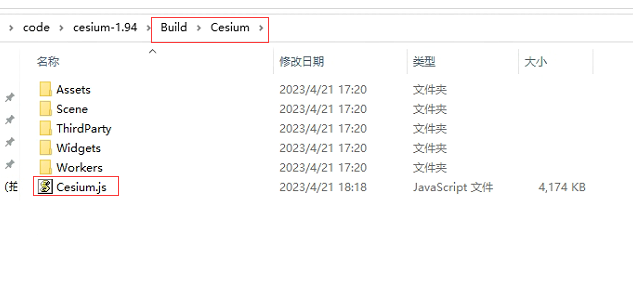
如果需要生成可调试的源码,需要使用命令:
npm run combine
这时生成的cesium.js在CesiumUnminified目录下,页面的引用需要修改为:
<script src="../Build/CesiumUnminified/Cesium.js"></script>
<style>
@import url(../Build/CesiumUnminified/Widgets/widgets.css);
html,
body,
#cesiumContainer {
width: 100%;
height: 100%;
margin: 0;
padding: 0;
overflow: hidden;
}
</style>
具体打包命令参考:https://www.cnblogs.com/kk8085/p/17341177.html
这时候再通过npm start启动web服务,访问Hello World.html:

但是还是报错,没有球体出来,这是因为需要申请cesium token,申请地址:
把申请下来的tokens放在Ion文件defaultAccessToken中或者在调用页面初始化cesium前设置token。
(1)可以找到文件Source\Core\Ion.js,打开修改defaultAccessToken值,这种方式是在源码中修改,修改完后需要重新打包。
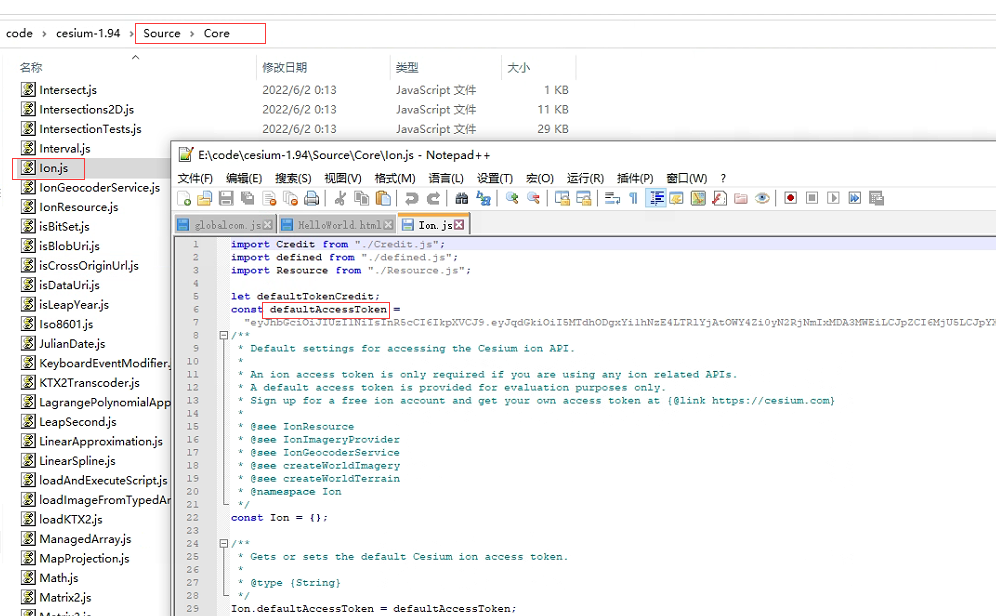
(2)在调用页面初始化cesium前设置token
Cesium.Ion.defaultAccessToken = cesium_tk;
let viewer = new Cesium.Viewer('cesiumContainer', {
// baseLayerPicker: false,
timeline: true,
homeButton: true,
fullscreenButton: true,
infoBox: true,
animation: true,
shouldAnimate: true
});
通过修改ion.js文件,重新打包后,在运行,此时Hello World.html访问正常了。

4、可以将自己的测试页面放到Apps下,进行调试:

代码通过使用WebMapServiceImageryProvider、ArcGisMapServerImageryProvider加载ArcGIS全球影像和中国矢量数据,效果如下:

cesiumlayer.html代码:
<!DOCTYPE html>
<html lang="en">
<head>
<!-- Use correct character set. -->
<meta charset="utf-8"/>
<!-- Tell IE to use the latest, best version. -->
<meta http-equiv="X-UA-Compatible" content="IE=edge"/>
<!-- Make the application on mobile take up the full browser screen and disable user scaling. -->
<meta
name="viewport"
content="width=device-width, initial-scale=1, maximum-scale=1, minimum-scale=1, user-scalable=no"
/>
<title>cesium加载影像和矢量数据</title>
<script src="../Build/CesiumUnminified/Cesium.js"></script>
<style>
@import url(../Build/CesiumUnminified/Widgets/widgets.css); html,
body,
#cesiumContainer {
width: 100%;
height: 100%;
margin: 0;
padding: 0;
overflow: hidden;
}
</style>
</head>
<body>
<div id="cesiumContainer"></div>
<script>
//天地图token
let TDT_tk = "通过天地图官网申请token";
//Cesium token
let cesium_tk = "通过cesium官网申请获取token";
//天地图影像
let TDT_IMG_C = "http://{s}.tianditu.gov.cn/img_c/wmts?service=wmts&request=GetTile&version=1.0.0" +
"&LAYER=img&tileMatrixSet=c&TileMatrix={TileMatrix}&TileRow={TileRow}&TileCol={TileCol}" +
"&style=default&format=tiles&tk=" + TDT_tk; //标注
let TDT_CIA_C = "http://{s}.tianditu.gov.cn/cia_c/wmts?service=wmts&request=GetTile&version=1.0.0" +
"&LAYER=cia&tileMatrixSet=c&TileMatrix={TileMatrix}&TileRow={TileRow}&TileCol={TileCol}" +
"&style=default&format=tiles&tk=" + TDT_tk; //初始页面加载
//Cesium.Ion.defaultAccessToken = cesium_tk;
let viewer = new Cesium.Viewer('cesiumContainer', {
// baseLayerPicker: false,
timeline: true,
homeButton: true,
fullscreenButton: true,
infoBox: true,
animation: true,
shouldAnimate: true,
//imageryProvider: layer, //设置默认底图
});
let rightTilt = true;
if (rightTilt) {
viewer.scene.screenSpaceCameraController.tiltEventTypes = [
Cesium.CameraEventType.RIGHT_DRAG,
Cesium.CameraEventType.PINCH,
{
eventType: Cesium.CameraEventType.LEFT_DRAG,
modifier: Cesium.KeyboardEventModifier.CTRL
},
{
eventType: Cesium.CameraEventType.RIGHT_DRAG,
modifier: Cesium.KeyboardEventModifier.CTRL
}
]
viewer.scene.screenSpaceCameraController.zoomEventTypes = [
Cesium.CameraEventType.MIDDLE_DRAG,
Cesium.CameraEventType.WHEEL,
Cesium.CameraEventType.PINCH
]
} viewer.imageryLayers.remove(viewer.imageryLayers.get(0))
//添加tms
let tms = {};
tms.url = "http://10.0.7.16:81/tms";
if (tms) {
const layerInfo = {
url: tms.url,
fileExtension: tms.fileExtension || 'jpg',
maximumLevel: tms.maxZoom || 7,
name: 'tms'
}
const tmsService = new Cesium.TileMapServiceImageryProvider(layerInfo)
tmsService.layerInfo = layerInfo
}
//添加地形
let terrain = {};
terrain.url = "http://data.marsgis.cn/terrain";
if (terrain) {
const terrainLayer = new Cesium.CesiumTerrainProvider({
url: terrain.url
})
viewer.terrainProvider = terrainLayer
} _matrixIds = ["1", "2", "3", "4", "5", "6", "7", "8", "9", "10", "11", "12", "13", "14", "15", "16", "17", "18"]
//调用影响中文注记服务
/*viewer.imageryLayers.addImageryProvider(new Cesium.WebMapTileServiceImageryProvider({
url: TDT_CIA_C,
layer: "tdtImg_c",
style: "default",
format: "tiles",
tileMatrixSetID: "c",
subdomains: ["t0", "t1", "t2", "t3", "t4", "t5", "t6", "t7"],
tilingScheme: new Cesium.GeographicTilingScheme(),
tileMatrixLabels: ["1", "2", "3", "4", "5", "6", "7", "8", "9", "10", "11", "12", "13", "14", "15", "16", "17", "18", "19"],
maximumLevel: 50,
show: false
}))*/ //使用ArcGisMapServerImageryProvider加载影像没成功,改用WebMapServiceImageryProvider
//var world = new Cesium.ArcGisMapServerImageryProvider({
//url:'http://10.1.88.200:6080/arcgis/rest/services/test/globaltdt5/MapServer',
//});
//viewer.imageryLayers.addImageryProvider(world);
var arcgisyx = new Cesium.WebMapServiceImageryProvider({
url:'http://10.1.88.200:6080/arcgis/rest/services/test/globaltdt5/MapServer/tile/{z}/{y}/{x}',
layers:[0]
});
viewer.imageryLayers.addImageryProvider(arcgisyx);
var china = new Cesium.ArcGisMapServerImageryProvider({
url:'http://10.1.88.200:6080/arcgis/rest/services/test/china4490/MapServer'
});
viewer.imageryLayers.addImageryProvider(china);
</script>
</body>
</html>
此时可以调试cesium源码了,如调试cesium中的ArcGisMapServerImageryProvider.js文件,通过搜索查看源码:

cesium源码编译调试及调用全过程的更多相关文章
- 有关android源码编译的几个问题
项目用到编译环境,与源码有些差异不能照搬,关键是连源码都没编译过,下面基本上是行网上照的各种自学成才的分享,病急乱投医了,都记在下面作为参照吧. 1.验证是否编译正确,在终端执行 emulator & ...
- cesium编程中级(二)源码编译
cesium编程中级(二)源码编译 有些情况下,比如我们自己从Github下载了最新的代码,或者自己临时修改了一点代码,想要编译后的Build文件夹的内容,需要自行编译源码,这里介绍一下编译的方法 下 ...
- 源码编译OpenJdk 8,Netbeans调试Java原子类在JVM中的实现(Ubuntu 16.04)
一.前言 前一阵子比较好奇,想看到底层(虚拟机.汇编)怎么实现的java 并发那块. volatile是在汇编里加了lock前缀,因为volatile可以通过查看JIT编译器的汇编代码来看. 但是原子 ...
- 支持源码单步调试QT库编译笔记
支持源码单步调试QT库编译笔记 编译环境:windows 10 编译工具:mingw_4_4_0 Qt源码版本:qt-everywhere-opensource-src-4.8.5(下载地址:http ...
- JVM源码分析-JVM源码编译与调试
要分析JVM的源码,结合资料直接阅读是一种方式,但是遇到一些想不通的场景,必须要结合调试,查看执行路径以及参数具体的值,才能搞得明白.所以我们先来把JVM的源码进行编译,并能够使用GDB进行调试. 编 ...
- android.mk android源码编译
http://www.cnblogs.com/chenbin7/archive/2013/01/05/2846863.html Android.mk简单分析 2013-01-05 22:51 by . ...
- IDEA阅读spring源码并调试
目标:搭建起Spring源码阅读和代码调试跟踪的环境,顺便建立一个简单的Demo,能够调试Spring的源代码 本节,主要介绍一下Spring源码阅读和调试的相关环境搭建,并使用MVN创建一个非常简单 ...
- GDAL源码编译
转自阿Fai, GDAL源码编译 在这里,我使用源码编译出C#可以使用的dll静态文件. 一.简单的编译 1.简单的认识 首先进入GDAL的源代码目录,可以看到有几个sln为后缀的文件名,比如make ...
- MySql轻松入门系列——第二站 使用visual studio 对mysql进行源码级调试
一:背景 1. 讲故事 上一篇说了mysql的架构图,很多同学反馈说不过瘾,毕竟还是听我讲故事,那这篇就来说一说怎么利用visual studio 对 mysql进行源码级调试,毕竟源码面前,不谈隐私 ...
- 从ApacheTomcat架构谈面试到源码编译环境v10.0.12
概述 开启博客分享已近三个月,感谢所有花时间精力和小编一路学习和成长的伙伴们,有你们的支持,我们继续再接再厉 **本人博客网站 **IT小神 www.itxiaoshen.com 定义 Tomcat官 ...
随机推荐
- [Leetcode 701]二叉搜索树BST中插入元素
题目 BST二叉搜索树中插入元素 二叉搜索树:左边<root<右边 https://leetcode.com/problems/insert-into-a-binary-search-tr ...
- linux shell 目录
linux shell 目录 目录 linux shell 目录 类型 unix支持三大主流shell linux支持的shell(可有四种) 部分相关命令 查询进程 ps pstree kill 查 ...
- bitmap_find_next_zero_area_off函数
备注:
- [Cisco] Policy Based Routing
在某些情況下,會希望指定特定的來源及目的走特定的出口,卻又不是全部的網段都希望套用,這時就可以透過PBR來達成這個需求. 如以下拓樸 1.1.1.0/24的網路往5.5.5.0的封包需要指定e0/1當 ...
- 功能测试--APP专项
APP测试重点 APP测试与web测试的区别 APP测试常见问题 APP日志分析 APP压力稳定性测试
- linux命令补充
1.nohup nohup /usr/local/node/bin/node /www/im/chat.js >> /usr/local/node/output.log 2>& ...
- mysqld_safe Directory '/tmp/mysql' for UNIX socket file don't exists.
报错版本:mysql-5.7.35 1.报错完整提示信息: [root@localhost bin]# 2022-11-15T04:04:43.122905Z mysqld_safe Logging ...
- Ubuntu 20.04 使用deb包安装mysql
Ubuntu 20.04 使用deb包安装mysql 1.环境 WSL2 + Ubuntu 20.04 2.下载mysql的Ubuntu / Debian安装包 MySQL :: Download M ...
- zookeeper异常
1. KeeperErrorCode = Unimplemented for /service 在使用curator时,对zk有版本匹配关系. Curator 2.** <---> ...
- 看了还不懂b+tree的本质就来打我
看了还不懂b+tree的本质就来打我 大家好,我是蓝胖子. 今天我们来看看b+tree这种数据结构,我们知道数据库的索引就是由b+tree实现,那么这种结构究竟为什么适合磁盘呢,它又有哪些缺点呢? 我 ...
